目录
一、Eclipse 常用配置
1、WorkSpace 工作空间编码格式

2、JSP 编码格式

3、字体大小和样式设置

4、编辑区背景设置


5、修改Java提示
Java的自动提示功能默认只有“.”才会提示,修改之后任何字母均会自动提示类似idea
Auto activation triggers for Java:中原来的“.”保留,再额外增加26个英文字母的大小写,
修改之后为.qwertyuiopasdfghjklzxcvbnmQWERTYUIOPASDFGHJKLZXCVBNM
以下的几个和这个类似保留原来的 额外增加26个英文大小写就行

6、修改javascript提示

7、修改json中代码提示

8、修改HTML中代码的提示

9、修改XML中的代码提示

10、修改常用的private和public的提示
修改之后为pri提示为private (带空格)pub提示为public (带空格),红框内为修改内容,可根据个人习惯更改

11、提示太多而且都不正确,去掉

二、TomCat配置到Eclipse
(1)安装tomcat 前需要进行java环境配置
(2)下载并安装好JDK
(3)环境变量配置:
我的电脑——属性——高级系统设置——环境变量

注:JDK 和 JRE 可以安装在同一文件夹下,方便进行管理

注:首先配置Java_Home,需要注意的是这里的JER路径是JDK1.8.0_131文件夹里边的JER
![]()
![]()
注:环境变量完成,进行检查:分别输入java -version 和javac -version

(4)从官网下载TomCat,版本号根据需求选择

TomCat 的windows安装非常简单,从官网下载后,解压文件,放到自己的磁盘目录下即可,注意文件夹不要出现中文

(5)运行Eclipse程序文件,打开Eclipse工作界面
选择菜单栏中的window——preferences



选择左侧的 server——runtime environment——在弹出的窗口中选择 add——然后选择你的Tomcat的版本即可。

注:这里的路径就是文件解压地址的路径,如下(新增演示)



完成配置,出现如下窗口,点击Apply应用和关闭即可:

(6)界面进行配置,点击servers下链接

(7)服务的部署是在eclipse里面(默认是放在工作空间里的.metadata文件夹下),而不是在Tomcat里面。

使用Tomcat的安装目录作为部署的位置,并修改部署的路径Deploy path(建议改成Tomcat的webapps目录下),然后保存即可。








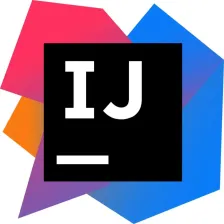















 1139
1139

 被折叠的 条评论
为什么被折叠?
被折叠的 条评论
为什么被折叠?










